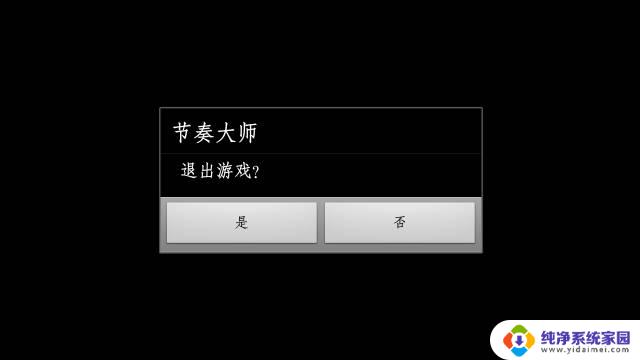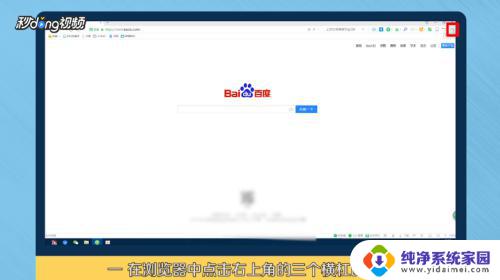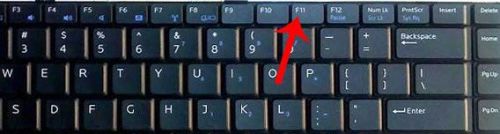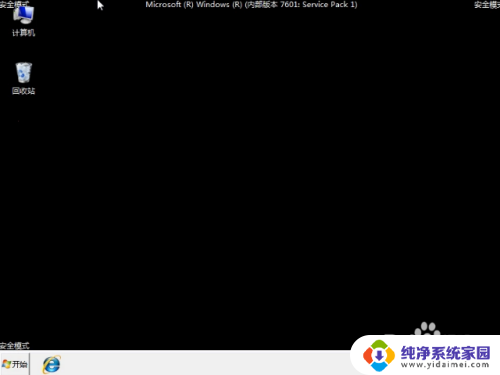笔记本全屏怎么退出 电脑全屏模式退出的方法有哪些
更新时间:2024-02-01 18:01:23作者:xiaoliu
在使用笔记本电脑时,我们经常会遇到全屏模式的情况,但有时候我们可能需要退出全屏模式,以便进行其他操作或者调整屏幕显示。究竟有哪些方法可以帮助我们快速退出全屏模式呢?在本文中我们将为大家介绍一些常见的电脑全屏模式退出方法,帮助大家更加灵活地使用笔记本电脑。无论是通过快捷键操作还是通过屏幕设置进行调整,我们都会一一为您解答。让我们一起来了解这些方法,提高我们在使用笔记本电脑时的操作效率吧!
方法如下:
1.首先如果是看视频时候先关闭全屏,直接按Esc。

2.然后同时按住win+d键也可以快速返回电脑桌面。

3.接下来也可以同时Alt+Tab键进行界面的切换。

4.然后同时按住Alt+F4可以关掉浏览器以及全屏。

5.然后还可以在使用浏览器时想关闭全屏可以按F11键。

6.接下来如果在玩游戏时想退出全屏可以按Ctrl+Esc退出。

7.最后如果在玩游戏时想退出全屏可以按Ctrl+Alt+Delete退出游戏界面。

以上就是笔记本全屏模式下如何退出的全部内容,如果你遇到这种情况,可以根据以上操作来解决,非常简单快速,一步到位。